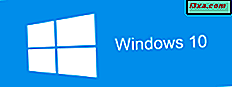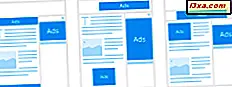O que você faz quando precisa inserir caracteres especiais que não podem ser encontrados no seu teclado? Você usa a ferramenta Mapa de Caracteres encontrada tanto no Windows 7 quanto no Windows 8. Ela permite que você insira notações científicas, operadores matemáticos, símbolos monetários e caracteres de idiomas como Hiragana Japonês, Katakana, Hanji Coreano e outros. Neste tutorial, mostrarei como localizar o Mapa de Caracteres, compartilhar algumas maneiras de pesquisar por um caractere e como copiar caracteres para qualquer aplicativo do Windows.
Foram encontrados mapas de caracteres no Windows 7
Existem várias maneiras de encontrar o Mapa de Caracteres . Uma delas é ir ao 'Menu Iniciar -> Todos os Programas -> Acessórios -> Ferramentas do Sistema -> Mapa de Caracteres' .
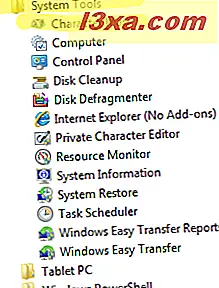
Além disso, você pode digitar a palavra 'caractere' na caixa de pesquisa do Menu Iniciar e clicar em Mapa de Caracteres .
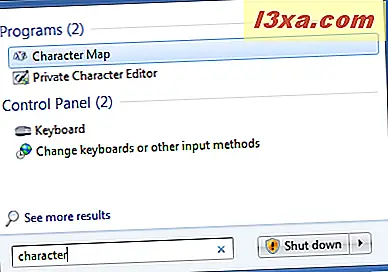
Quando aberta, a janela do Mapa de Caracteres ficará parecida com a abaixo.
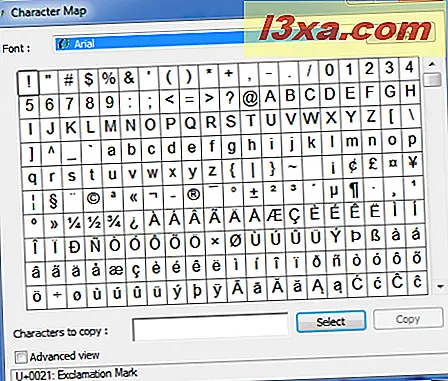
Foram encontrados mapas de caracteres no Windows 8
No Windows 8, a maneira mais rápida de iniciar essa ferramenta é procurar pela palavra 'caractere', diretamente na tela inicial . Em seguida, clique ou toque no resultado apropriado.
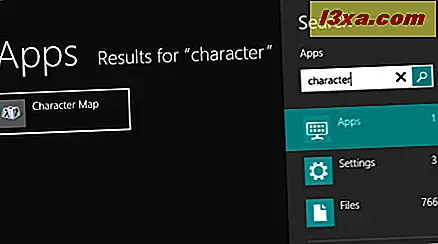
Como alternativa, vá para a tela inicial e clique com o botão direito ou deslize a partir da parte inferior e clique ou toque em Todos os aplicativos . Role para a direita até encontrar a pasta Acessórios do Windows .

Lá, clique ou toque em Mapa de Caracteres, para abrir o aplicativo.
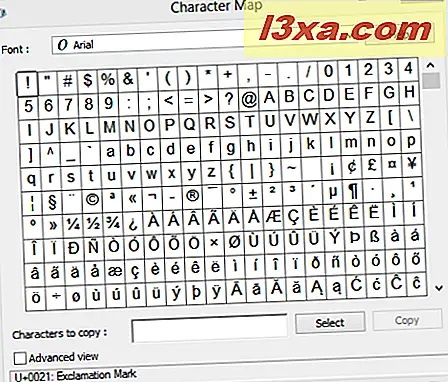
Como você pode ver, ele parece idêntico à versão do Windows 7 e se comporta de maneira semelhante.
Encontre & Copie Caracteres Usando a Visão Básica do Mapa de Caracteres
Caracteres no mapa de caracteres são agrupados por fontes . Clique ou toque na lista suspensa de fontes para escolher uma.
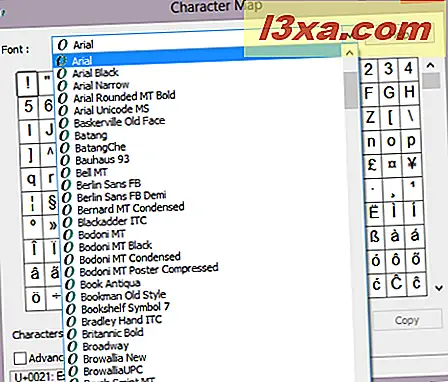
Clique ou toque em um caractere para ampliá-lo.
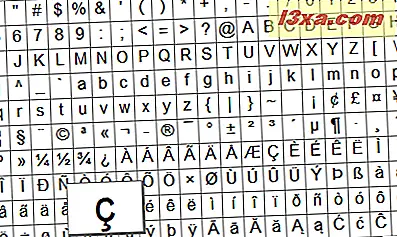
Quando você seleciona um caractere, é possível visualizar o nome e o pressionamento de tecla, na parte inferior da janela Mapa de Caracteres .
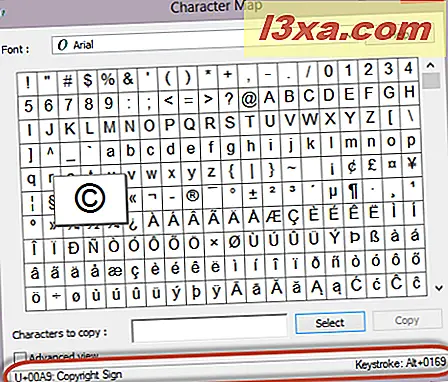
O pressionamento de tecla representa a combinação de teclas que você pode pressionar para inserir o caractere em qualquer documento, sem copiar manualmente o caractere do Mapa de Caracteres . Se você precisar usar um símbolo muitas vezes, usar o pressionamento de tecla pode ser muito útil.
Todas as combinações de teclas possuem este formato: a tecla 'Alt' seguida por um número de 4 dígitos. Para usar um toque de tecla, verifique se o 'Num lock' está ativado. Mantenha pressionada a tecla 'Alt' e, no teclado numérico, digite o código numérico. Quando você solta a tecla 'Alt', o símbolo aparece no documento.
Nota importante: Os símbolos só podem ser inseridos usando o teclado numérico .
Você também pode copiar um caractere sem usar o teclado. Para fazer isso, primeiro clique ou toque no símbolo que você deseja copiar. Em seguida, clique ou toque em Selecionar ou clique duas vezes no símbolo. O personagem aparecerá na caixa 'Personagens para copiar' . Clique ou toque em Copiar e cole-o onde quiser.
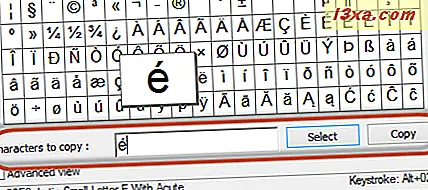
Você também pode selecionar vários caracteres para copiar. Escolha os que você quer clicando duas vezes sobre eles (ou selecionando-os) um por um.
Você verá os símbolos sendo adicionados ao campo 'Caracteres para copiar' . Quando terminar de selecionar todos, clique ou toque em Copiar .

Agora você pode colá-los em qualquer aplicativo ou documento.
Encontrar e Copiar Caracteres Usando a Visualização Avançada do Mapa de Caracteres
Para abrir os controles adicionais, marque a caixa "Visualização avançada" .

Isso abre uma lista adicional de opções, na parte inferior da janela Mapa de Caracteres .
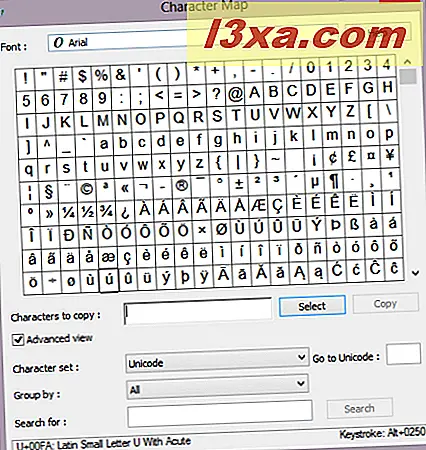
Cada conjunto de caracteres fornece suporte para diferentes codificações de caracteres, específicas para diferentes idiomas ou grupos de idiomas, como árabe, báltico, cirílico, grego, japonês, tailandês e outros. Clique ou toque na lista suspensa "Conjunto de caracteres" para ver as opções que ele oferece.
 O Mapa de Caracteres permite agrupar símbolos por diferentes critérios. Por exemplo, caracteres chineses, japoneses e coreanos são agrupados pela maneira como eles soam. Clique ou toque na lista suspensa "Agrupar por:" para escolher entre as opções de agrupamento disponíveis.
O Mapa de Caracteres permite agrupar símbolos por diferentes critérios. Por exemplo, caracteres chineses, japoneses e coreanos são agrupados pela maneira como eles soam. Clique ou toque na lista suspensa "Agrupar por:" para escolher entre as opções de agrupamento disponíveis.
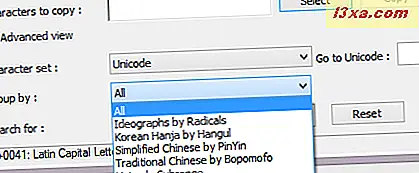
Clique ou toque nas diferentes opções da janela "Agrupar por" para ver os símbolos correspondentes no mapa de caracteres .
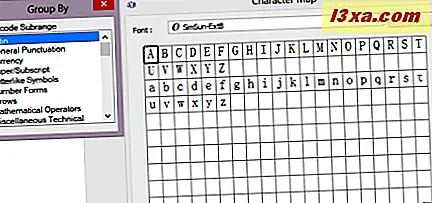
Se você souber o nome de um caractere ou parte dele, digite-o no campo Pesquisar e clique ou toque em Pesquisar .
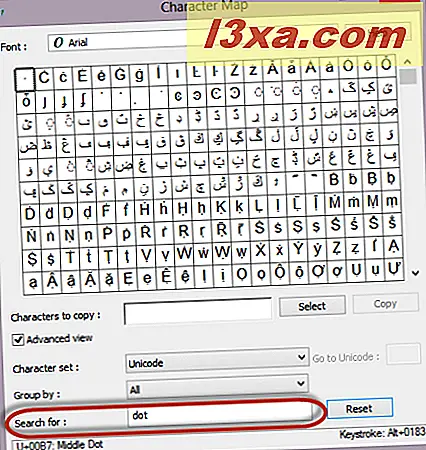
Por exemplo, se estou procurando um símbolo que contenha um ponto, posso digitar ponto e ver todos os caracteres que têm a palavra ponto como parte de seu nome.
Para redefinir seus termos de pesquisa, clique ou toque em Redefinir .
Conclusão
Como você pode ver neste guia, o Mapa de Caracteres permite que você encontre todos os símbolos disponíveis com cada fonte instalada no Windows. Experimente quando precisar trabalhar com símbolos especiais em seus documentos e nos informar como isso funciona. Você aprendeu algum truque útil sobre o uso dessa ferramenta? Se você fez, não hesite em compartilhá-los. Infelizmente, há muito pouca informação disponível sobre essa ferramenta. Qualquer coisa que você aprende vale a pena compartilhar com os outros.